Du behøver ikke å bo i USA, ei heller punge mange tusenlapper for å få en S4 Google Edition.
Oppdatert:
Root-tilgang følger ikke med Cyanogenmod, men aktiveres av ClockworkMod Recovery (du får spørsmålet), etter omstart av mobilen. Husk også å aktivere USB Debugging og ukjente app-kilder på den urørte S4-en
Følgende guide brukes på egen risiko. ITavisen.no tar intet ansvar for tap av data eller feil på din mobil og/eller datamaskinen som brukes for å utføre installasjonene i denne artikkelen. Vær oppmerksom på at garantien på mobilen kan ryke. Du mister alle Galaxy S4-spesialfunksjoner.
Annonse
Vi gjør også våre lesere oppmerksomme på at Cyangenmod ikke er ferdigutviklet enda. Det er bare såkalte «nightlies» som er tilgjenglig i skrivende stund, men vi hadde ingen problemer med treghet eller ustabiltet med versjonen datert 26. og 27. juni (kun ett krasj i løpet av to døgn).
Vi har ikke testet Bluetooth-tilkoblinger, men å bruke denne som WiFi-Hotspot kan vi bekrefte at fungerer, i hvert fall i løpet av den korte tiden vi testet.
Ønsker du å være på den sikre siden venter du på den stabile versjonen er klar. Den blir å finne her om ikke alt for lenge.
Har du en HTC One? Vi har ikke testet Cyanogenmod på den, men det finnes en veiledning her (Cyanogenmod til One finner du her).
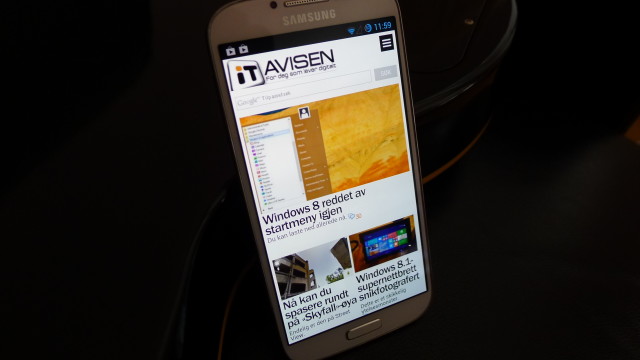
CyanogenMod anbefales (men på eget ansvar)
Møt din nye venn, CyanogenMod. Hva er CyanogenMod? CyanogenMod er i hovedsak Google-Android, men med flere innstillinger og root-tilgang. Root-tilgang gir muligheter for enda flere apper, og dypere tilgang til funksjoner og filsystem.
Cyanogenmod er ikke større enn rundt 195 MB – til forskjell fra Samsungs versjon med eget skall, og en haug ekstra-funksjoner, tar langt mer diskplass (vi snakker flere GB), og tapper både batteriet og forringer ytelsen. Cyanogenmod løser alle disse problemene.
Dette får du, dette mister du
Dette får du når du skifter ut Samsung-Android til fordel for Cyanogenmod:
* En mye kjappere opplevelse
* Bedre batterilevetid
* En rent og pent utseende
* Mer intern diskplass
* Hyppige oppdateringer
* Root
Dette mister du:
* Samsungs oppdateringer
* Garanti om du roter det til (ta backup)
* Samsungs Android-skall
* Samsungs egne apper
* Samsungs egne funksjoner (skrittteller, temp og fuktighetsmåler, øyetracking, osv.)
En kjapp titt på ytelsen, og ekstra-funksjonene i Cyanogenmod 10.1:
Nesten helt urørt
Nå er ikke CyanogenMod helt likt Google-Android. Denne ROM-en legger nemlig til et en hel del ekstra muligheter for egne valg, altså de små tingene som får mobilen til å oppføre seg mer som du vil.
Bortsett fra disse ekstra-valgene (som man finner under den ordinære innstillings-menyen), er det ingen tullete ektra-funksjoner eller skall i Cyangenmod. Dette er så nærme Android 4.2.2 man kommer, uten å kjøpe en S4 Google Edition eller en Nexus.
Vi har for lengst anmeldt Galaxy S4, og vi har brukt den daglig siden den gang. Vi ga mobilen gode skussmål, men med Cyanogenmod blir den enda bedre. Den blir så kjapp som den burde ha vært fra første dag.
Bort med søpla
Det er deilig det er å installere Cyanogenmod etter å ha vært innesperret i Samsung-jungelen, basert på en «man kan aldri få nok av alt for mye dilldall»-filosofi.
Telefonen er merkbart kjappere, batteriet varer en god del lenger, og man har mer plass intern lagringsplass. Man får rett og slett en mye bedre mobil som oppdateres langt oftere, og man blir ikke sliten av alt Samsung-maset. Mobilen føles rett og slett lettere.
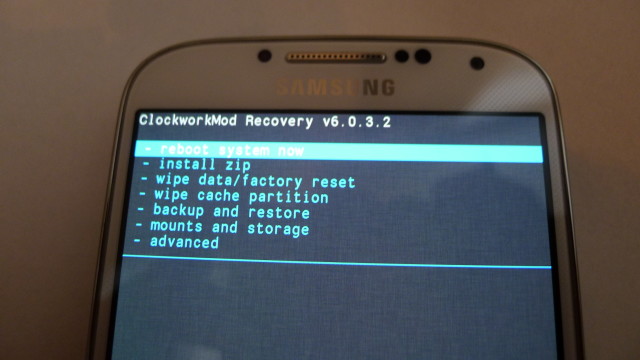
Kun til i9505
Denne guiden vil vise deg hvordan du installerer CyanogenMod på en Galaxy S4 International LTE (i9505, den med Snapdragon, ikke i9500 med Samsung Exynos) med Windows 7.
Denne veiledningen er basert på installasjon over Samsungs nyeste S4-programvare. Oppdater derfor først når du har følgende baseband: I9505XXUBMF5 (du finner baseband-informasjon under «About phone»).
Det er et par ting du bør vite før du setter igang med dette: garantien brytes, om man da ikke velger å gå tilbake til slik mobilen var før du installerte CyanogenMod. Da må man huske å ta backup, dette gjøres i samme program som skal mate mobilen med CyanogenMod.
Vi kan dog ikke garantere for at du ikke skriver over Samsungs recovery-oppstart med denne guiden. Skulle du aktivere dette permanent, er trolig garantien borte for godt.
Grovt oppsummert
Installasjonen av CyanogenMod deler vi grovt opp i tre deler:
* Aktiver USB Debugging og ukjente app-kilder på den urørte S4-en
* Først må du installere Clockwork Recovery Mod på mobilen.
* Fra Clockwork Recovery Mod mater du inn CyanogenMod.
* Fra CyanogenMod må du installere Gapps (100 MB). Dette er Google Play Store.
Play Store følger altså ikke med i CyanogenMod, så dette må installeres manuelt. Heldigvis er dette såre enkelt når du først har installert CyanogenMod. Vi kommer tilbake til installasjonen av dette.
Slik gjør du det
Nå som har benket deg foran Windows-PC-en din, har USB-kabelen til din Galaxy S4, og har en time (eller to, eller kanskje tre om ting skulle skjære seg litt: ikke stress, drikk vann, og sørg for å holde pulsen lav – ting kan gå galt, men 99 prosent av gangene kan det fikses) å bruke på dette så er det bare å sette igang.
Det første vi skal gjøre er å laste ned ClockworkMod Recovery og Heimdall Suite. Heimdall Suite brukes for å mate inn ClockworkMod Recovery med en adb terminal-kommando (vi forklarer dette nærmere snart).
ClockworkMod Recovery er en liten oppstartsseksvens som gjør det mulig å installere alle mulige ROMs (i dette tilfellet Cyanogenmod 10.1).
OBS: Det er ikke sikkert følgende guide fungerer for deg, men prøv dette først. Vi vil beskrive en alternativ metode lenger ned om denne ikke fungerer.
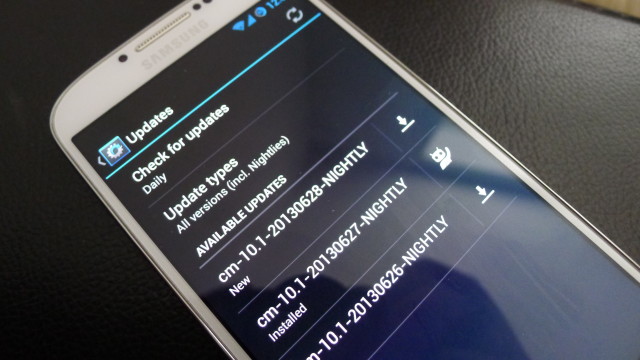
Pakk ut ClockworkMod Recovery og Heimdall Suite. Har du ikke Samsungs S4-drivere installert? Installer Samsung Kies før du kobler mobilen til PC-en. Koble mobilen til PC-en, og la driverne installere seg automatisk. Bytt USB-port om det ikke skjer noe. Har du husket å oppdatere til nyeste Samsung-versjon? Gjør det først i Samsung Kies.
Når det er gjort kjører du zadig.exe (fra Heimdall Suite, den ligger under drivers). Fra menyen velger du «List All Devices». På listen ser du en rekke enheter som tastatur, mus, og annet du måtte ha koblet til PC-en. Du skal velge «Samsung USB Composite Device», «Gadget Serial» eller som vi måtte: velge en enhet med et navn som i hovedsak består av tall (vi husker ikke det nøyaktige navnet). Trykk så «Replace Driver». Driveren må til for å kunne kommunisere riktig mellom datamasking og mobil.
Nå er du klar til å sende ClockworkMod Recovery til mobilen. Trykk windows-tast og r. Skriv så «cmd». I cmd skriver du: (døp om «recovery-clockwork-6.0.3.2-jfltexx.img» til «recovery.img» for å gjøre det litt lettere) «heimdall flash –recovery recovery.img –no-reboot». Dette skal ta noen sekunder. Får du ikke feilmelding kan du bla ned til «Last ned dette også»-avsnittet.
Fungerer ikke dette? Frykt ikke, vi hadde samme problem.
En alternativ metode
Får du ikke dette til å fungere? Det gjorde ikke vi heller, selv om det er slik Cyanogenmod mener man bør gjøre det.
Vår S4 ville rett og slett ikke akspetere et nytt innmatings-program (ClockworkMod Recovery). Ved hver omstart var ting akkuart som om vi ikke hadde gjort noe som helst, men vi fant løsningen: istedet for Heimdall bruker du bruke Windows-programmet Odin (last ned). Du mater Odin med samme recovery.img-fil (altså ClockworkMod Recovery).
Du huker av for «PDA», og velger recovery.img. Koble mobilen til PC-en via USB, og trykk «Start». Når den har gjort seg ferdig (det tar bare et par sekunder), så skal du skru av S4-en helt ved å holde inne på-knappen i noen sekunder.
Start så opp i ClockworkMod Recovery ved å holde inne volum-opp, hjemknappen og på-knappen. Slipp påknappen etter mobilens første vibrasjon. Du er nå (forhåpentligvis) inne i ClockworkMod Recovery, og er klar til å backup av hele mobilens innhold (greit om du vil ta vare på SMS-er og slikt, eller om noe skulle gå veldig galt).

Last ned dette også
Mens backupen (instruksjon) kjører (om du ønsker), laster du ned Googles Android SDK. Du trenger Android SDK for adb-kommandoen som sender Cyanogenmod til mobilens internminne. Last også ned Android SDK, pakk ut filene (ingen installasjon er nødvendig).
Det er også tid for å laste ned selve Cyanogenmod 10.1 i uferdig versjon. Du finner den nyeste versjonen her.
Plasser Cyanogenmod-.zip-filen i samme mappe som adb.exe-filen (adb-bundle-windows-x86_64_20130522/sdk/platform-tools/)
Kjør kommandoen «adb push YOURROMZIP.zip /sdcard/» (Cyanogenmod-filnavnet er trolig noe slikt: cm-10.1-20130626-NIGHTLY-jfltexx.zip – avhengig av nedlastingsdato. Sdcard er en henvisning til en mappe på internminet, ikke ditt minnekort om du har et).
Det tar noen minutter å overføre de knappe 200 MB-ene over til mobilens internminne.
Om du får feilmeldingen om at enheten ikke oppdages når du kjører adb, frykt ikke, men installer Google USB Drivers fra Android SDK-pakken i Windows. Driverne skaffes ved å kjøre SDK Manager.exe (fra x86_64_20130522/sdk/platform-tools – husk å ha Java installert).
Bla ned og huk av for USB-driverne. Bla deg frem til driverne (<sdk>extrasgoogleusb_driver), og installer dem via enhetsbehandling (en guide for dette finner du her.)

Prøv igjen
Nå som driverne er installert, og mobilen koblet i datamaskinen, kan du igjen prøve igjen med «adb push YOURROMZIP.zip /sdcard/»-kommandoen. Gikk det? Supert, nå er det ikke mye igjen.
Nå er det tid for den spennende delen: flashing av CyanogenMod 10.1. Gjør dette fra ClockworkMod Recovery (du blar i menyene med volumknappene, og trykker enter med strømknappen):
Har du problemer med å få dette til å fungere? Bla litt ned i artikkelen.
* Trykk «wipe data/factory reset» etter at du har tatt backup (ikke et krav).
* Velg «install zip from sdcard».
* Velg «choose zip from sdcard», og velg «cm-10.1-20130626-NIGHTLY-jfltexx.zip» (eller hva nå filnavnet er på Cyanogenmod-versjonen du har lastet ned. Det er uansett en .zip-fil).
* Du må bekrefte at du vil installere.
* Installasjonen tar kort tid (under ett minutt, men vent minst ti minutter om det ikke skjer noe med en gang).
* Etter dette er du nesten ferdig (hurra!), og velger omstart fra ClockworkMod Recovery-menyen.
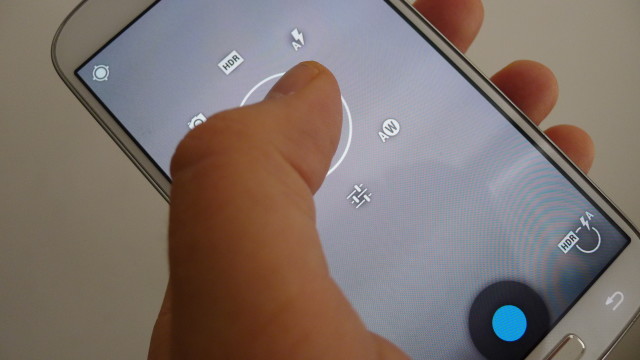
Fungerer ikke dette heller?
Har du igjen problemer med flashing, denne gang fra Clockwork Recovery Mod for å flashe Cyanogenmod? Det hadde i hvert fall vi.
Vi fikk beskjed om fra Clockwork om at E: ikke kunne mountes (og når vi prøvde å flashe skjedde det ingenting), og nå blir det litt merkelig, for det later til at dette rettet seg. Vi skulle gjerne visst hva som er årsaken og løsningen på dette. Tips oss i kommentarfeltet om du vet svaret.
Vi var egentlig klare til å prøve et annet innmatingsprogram, kalt TWRP, men gjorde et forsøk til med Clockwork, og da fungerte det. E:-feilmeldingene var borte, og flashinga var over på under minuttt. Veldig snodig (men gjett hvor glade vi ble).
Tipset er derfor: får du det ikke til de første forsøkene, bare fortsett å prøv. Ta ut batteriet, ta noen omstarter, og plutselig går det (det samme opplevde vi senere når vi oppdaterte fra en 26. juni til en 27. juni-versjon av OS-et).
Får du «device not found»-feilmeldinger?
Har du i tillegg mistet kontakt med mobilen via Windows, og sitter der med en mobil uten Cyanogenmod .zip filen på internminnet og ClockworkMod Recovery (som du kanskje glemte å overføre?) Installer Google Android USB-drivere som nevnt tidligere i denne artikkelen, og bruk adb push-kommandoen som tidligere beskrevet for å overføre Cyanogenmod for installasjon med ClockworkMod Recovery, samtidig som mobilen er i sistnevnte.
Det eneste vi gjorde var å ta noen omstarter, og nappe ut batteriet omtrent like mange ganger når det stod at mobilen ble flashet (noe som ikke stemte). Det skal ikke ta mer enn noen få minutter.
Det er godt mulig sistnevnte var løsningen. Det skal ikke ta mange minutter å flashe Cyangenmod. Skulle flashinga stoppe etter gjentatte forsøk er du faktisk uten OS. Du er nødt til å få til flashing av CyanogenMod i ClockworkMod Recovery eller TWRP.
Slik får du Google Play Store
Cyanogenmod starter opp for første gang. Dette tar maks noen minutter. Men du mangler det viktigste, nemlig Google Play Store.
Slik installerer du Google Play Store fra CyanogenMod:
* Last ned Rom Manager (.apk).
* Putt .apk-filen et valgfritt sted på mobilen.
* Finn og start .apk-filen ved hjelp av File Manager som følger med Cyangenmod (fra app-listen).
Fra ROM Manager:
* Start ROM Manager.
* Trykk «Download ROM», og velg Gapps fra listen.
* Last ned den versjonen som er øverst på listen.
Installer Gapps når den er lastet ned fra ROM Manager. Mobilen tar omstart. Når den er oppe og kjører igjen kan du logge deg på din Google-konto, og laste ned alle appene dine.
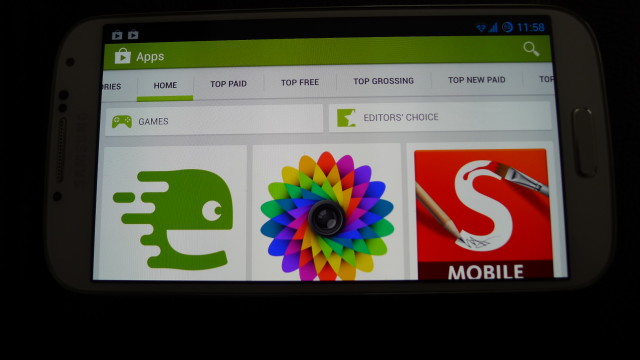
Det beste fra to verdener
Gratulerer, du har nå en mye kjappere S4 med bedre batterilevetid. Du har en ren Android-opplevelse med root-tilgang.
Cyangenmod oppdateres hyppig (i motsetning til Google Editions av One og Samsung, der de to selskapene dessverre har fått ansvaret for oppdateringene).
Så om du vil ha det nyeste hele tiden, er det bare å installere fra «Settings» -> «About Phone» -> «Cyangenmod updates». Oppdateringene installeres automatisk OTA (Over the Air).
Vi anbefaler dog ikke å oppdatere til nye nightlies, da vi måtte ta mange omstarter for å få en ny nightly til å fungere. Vent til en stabil-versjon er klar.
Konklusjon
Jeg kan ikke konkludere med annet enn at Samsung ikke bør drive med programvare, og det samme mener Google. Det er jo ikke tilfeldig at det kommer Google Editions av HTC one og Galaxy S4, og ikke minst Nexus-telefonene som Google selv oppdaterer, og som er så strippet for unødvendigheter som det er mulig.
Ren android er bedre på alle måter. Fint er det altså at man slipper å punge ut mange tusen i Statene for en Google Edition S4. Dette takket være et helt fantastisk Android-utviklermiljø.
Det er slemt av Samsung å lage programvare. Slutt med det, eller gjør det i det minste enkelt å legge inn Android 4.2.2 som ikke er tuklet med.
Til lykke med ny mobil!
Annonse


